メニューマスタにメニューを新規登録します。
- メニューから各種設定>メニューマスタを選択します。
メニューマスタ画面が表示されます。 - 一覧の左上にある
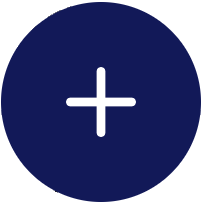 を選択すると、メニューの新規登録画面が表示されます。
を選択すると、メニューの新規登録画面が表示されます。
メニューの詳細を入力してください。 - メニュー内容を入力します。
- メニュー名:メニュー名を入力してください。
- 金額:入力欄を選択するとテンキーが表示されるので、金額を入力してください。
- 税別:表示する金額を外税にする場合はチェックをつけます。
- 対象店舗:登録したメニューの対象店舗を選択します。ここで選択した店舗のご予約の新規登録画面や編集画面でメニューを選択できるようになります。
- 表示設定:ご予約の新規登録画面や編集画面に表示する・しないを設定します。
- ネット予約フォームに掲載するメニュー内容を入力します。
- ネット予約ページ用のメニュー名:予約フォームに表示するメニュー名を入力します。
- 写真:予約フォームに写真を掲載できます。
- 説明:予約フォームに説明文を掲載できます。
- グルメサイトと連携するためには、グルメサイト連携情報を設定します。
- 食べログ:食べログの管理画面で設定しているメニュー名称を入力してください。
- ぐるなび:ぐるなびの管理画面で設定しているメニュー名称を入力してください。
- ホットペッパー:グホットペッパーの管理画面で設定しているメニュー名称を入力してください。
- 入力内容を確認して[登録する]を押すと、メニューが登録されます。
メニューマスタ画面が表示されます。
